文章詳情頁
Win10系統調整到最高分辨率的方法教程
瀏覽:110日期:2023-03-12 15:15:28
屏幕分辨率對于我們電腦來說是個很重要的因素,合適的分辨率方便我們看清桌面上更多的信息,不合適的分辨率不僅不美觀而且觀看的時候也有所障礙,所以調到合適的分辨率是很關鍵的。最近不少剛升級到win10系統的用戶來反應說無法將分辨率提高到最大值,就算已經調到了最大值,系統可調分辨率仍然小于自己屏幕支持的最大分辨率,這讓人很是頭疼。今天小編為了大家以后不再遇到這樣的問題,專門為大家帶來Win10系統不能調整到最高分辨率的解決方法,以供大家參考。
出現這種問題的原因一般就是顯卡驅動的問題。
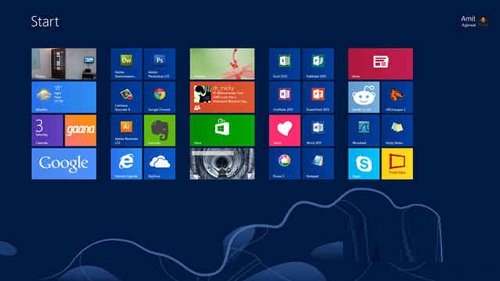
解決方法如下:
1、右鍵點擊“這臺電腦”屬性—— “設備管理器”
2、在設備管理器中的“顯示適配器”下查看有無顯卡型號,如果沒有顯示適配器選項,那么就是顯卡驅動沒有安裝,如如顯示適配器下的設備存在感嘆號,那么驅動還沒有正確安裝。
這樣的問題的確能造成大家的困擾,但是一般只要驅動安裝的正確,分辨率便可以手動調節了,不信大家可以試試!
相關文章:
1. 世界上最流行的操作系統不是Linux或者Windows,而是MINIX2. 統信uos系統怎么選擇打印機驅動? uos打印機驅動的兩種選擇方法3. 支持深色 / 淺色模式,微軟 Win11 Build 25281 為“產品密鑰”窗口啟用新界面4. Win11系統搜索不到藍牙耳機怎么辦?Win11搜索不到藍牙耳機解決方法5. YunDetectService.exe是什么進程?YunDetectService.exe禁止使用的方法6. Win11Beta預覽版22621.1180和22623.1180發布 附KB5022363內容匯總7. Freebsd 雙硬盤無法啟動的解決辦法8. rsync結合 inotfiy 實現實時備份的問題9. Mac版steam錯誤代碼118怎么解決?Mac版steam錯誤代碼118解決教程10. mac程序沒反應怎么辦 mac強制關閉程序的方法
排行榜

 網公網安備
網公網安備